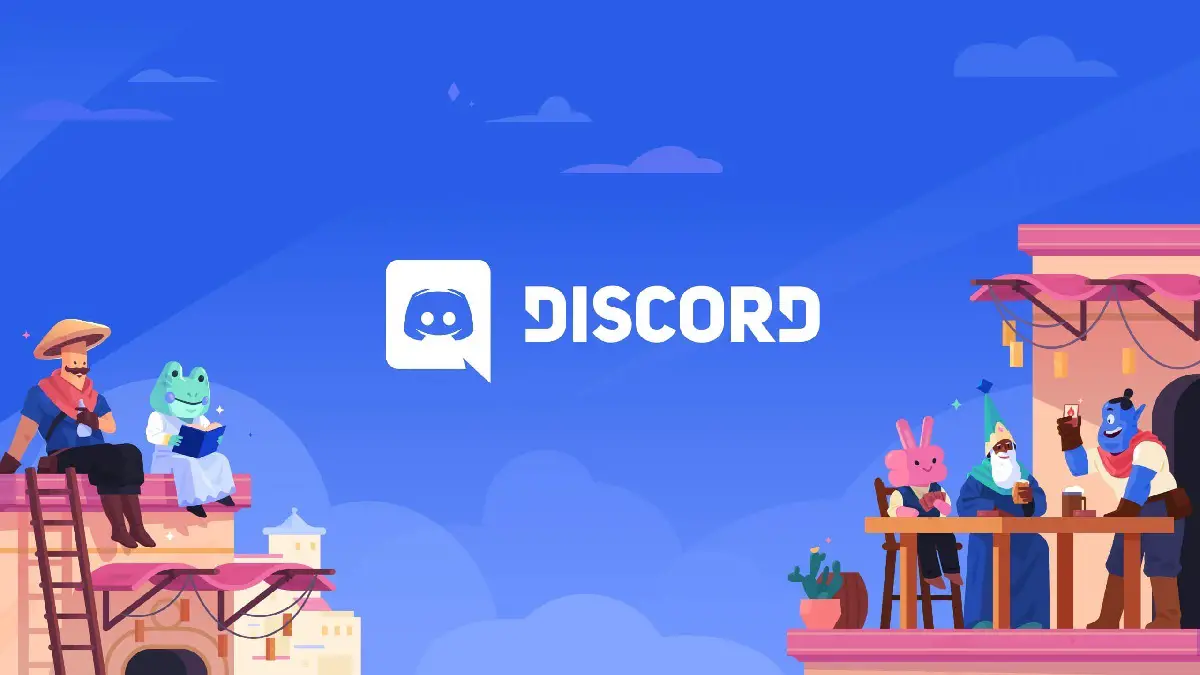Jeśli nie wiesz, jak stworzyć i zarządzać serwerem Discord w 2022 roku, jesteśmy tu dla Ciebie. Discord to program do komunikacji tekstowej i głosowej skierowany do graczy. Jego nowoczesny i podstawowy wygląd sprawia, że jest doskonałą alternatywą dla innych programów, takich jak Teamspeak i Skype. Discord wziął wiele wskazówek projektowych z ogromnych możliwości modowalności i zarządzania Teamspeak, ale niektóre z tych opcji zostały ukryte w interfejsie użytkownika. Na szczęście wyjaśnimy to wszystko tym, którzy nie wiedzą.
Ta aplikacja ma wersję PC i mobilną, a także klienta internetowego, z którego można korzystać bezpośrednio z przeglądarki. Discord ma nawet funkcję wideokonferencji za darmo.
Jak się zarejestrować i zainstalować Discorda?
Możesz zarejestrować się w Discordzie za pomocą dowolnego z ich klientów, ale aby to ułatwić, pokażemy Ci, jak to zrobić za pośrednictwem ich strony internetowej. Proces jest bardzo prosty, pierwszą rzeczą, którą musisz zrobić, to wejść discordapp.comi kliknij przycisk Zaloguj, który zobaczysz w prawym górnym rogu.
Kliknij link Zarejestruj się, który zobaczysz tuż pod przyciskiem Zaloguj, a który przeniesie Cię do procesu tworzenia nowego konta.
Ten pierwszy krok jest znacznie prostszy na telefonie komórkowym, ponieważ przy pierwszym uruchomieniu aplikacji na ekranie powitalnym zobaczysz opcję Zarejestruj się obok opcji logowania bez konieczności klikania w inne miejsce.
Tutaj musisz podać adres e-mail, nazwę użytkownika i hasło, a kiedy już ustawisz, kliknij Kontynuuj.
I to wszystko, możesz zacząć korzystać z Discorda. Na początku możesz zostać poproszony o zweryfikowanie konta za pomocą linku, który otrzymasz e-mailem.
W tym momencie wystarczy pobrać aplikację Discord na wszystkie urządzenia, które chcesz. Aby to zrobić, przejdź do discordapp.com/download strona.
Jak stworzyć serwer Discord w 2022 roku?
Tworzenie serwera Discord jest proste. Aby rozpocząć, pobierz Discord (Windows, macOS, Linux, iOS lub Android) lub uzyskaj dostęp do interfejsu sieciowego Discord. Aby rozpocząć, musisz utworzyć bezpłatne konto użytkownika. Więc śmiało i najpierw ukończ to wszystko.
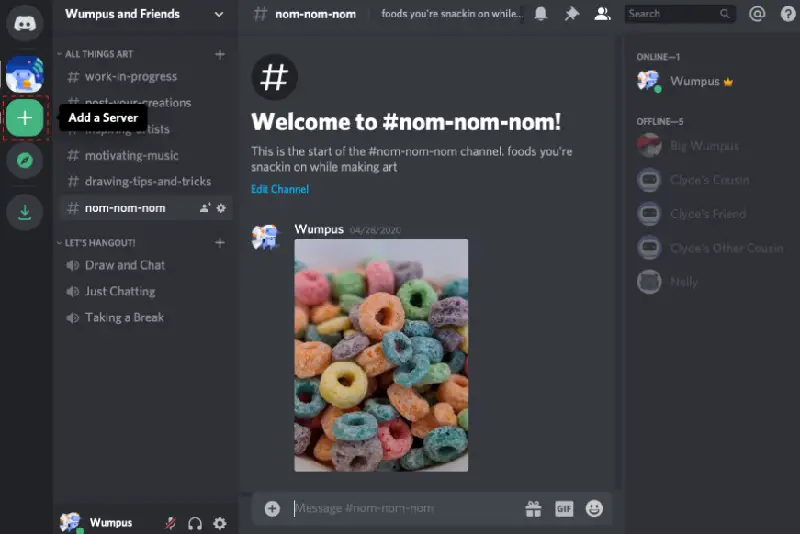
Następnie wykonaj następujące kroki:
- Kiedy po raz pierwszy otworzysz Discord i zalogujesz się, będziesz mieć możliwość utworzenia serwera lub dołączenia do niego. Jeśli używasz już Discorda i nie sprawdziłeś tego ekranu początkowego, przejdź do menu głównego i kliknij duży przycisk plusa.
- Tak czy inaczej zobaczysz ten sam ekran. Następnie kliknij przycisk „Utwórz serwer”.
- Wybierz nazwę serwera i sprawdź swój region. Następnie kliknij przycisk „Utwórz”.
Właśnie skonfigurowałeś nowy serwer i natychmiast jesteś z nim połączony. Wybierz swój nowy serwer z menu po lewej stronie, a następnie kliknij strzałkę w dół obok jego nazwy, aby wyświetlić opcje zapraszania znajomych, tworzenia kanałów i nie tylko.
Jak zrobić menu ról na Discordzie?
Role w Discordzie służą do przyznawania uprawnień. Na przykład możesz ustanowić rolę moderatorów i nadać jej uprawnienia do blokowania osób i usuwania wiadomości. Każda osoba, którą powierzysz tej roli, zachowałaby te same zdolności. Role pomagają uniknąć konieczności indywidualizowania uprawnień dla każdego użytkownika. Możesz także wykorzystać role, aby zapewnić swoim przyjaciołom atrakcyjne stopnie i kolory.
Aby zarządzać rolami, przejdź do ustawień serwera i wybierz „Role” z menu po lewej stronie. Możesz tworzyć nowe role, klikając mały znak plus obok tytułu „Role” na stronie. Wybierz rolę do administrowania uprawnieniami. Dostępnych jest wiele uprawnień, ale najważniejsze z nich to kontrolowanie serwera poprzez dodawanie nowych kanałów lub ról, zarządzanie użytkownikami poprzez blokowanie lub usuwanie wiadomości oraz przenoszenie osób do i z czatu głosowego. Dostępna jest również rola administratora, która pozwala robić wszystko oprócz tych, które mają uprawnienia specyficzne dla serwera (takie jak usuwanie serwera).
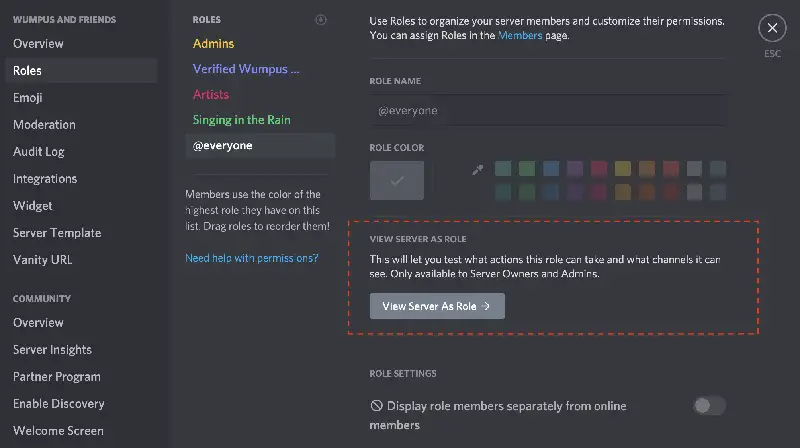
Pierwsza opcja „Wyświetl członków roli osobno” spowoduje, że osoby w tej roli pojawią się we własnej kategorii w panelu Użytkownicy. Możesz osiągnąć kilka interesujących rzeczy, pozostawiając tę opcję wyłączoną dla niektórych ról. Jeśli masz wielu adminów, ale chcesz być inaczej identyfikowany, utwórz nową pozycję i umieść ją nad adminem, ale zostaw opcję wyłączoną, aby nie tworzyła nowej kategorii.
- Teraz możesz stworzyć rolę i wybrać kolor z palety.
- Każdy użytkownik przypisany do tej roli zostanie wyświetlony w wybranym przez Ciebie kolorze.
- To podejście działa również z rolami i uprawnieniami. Możesz na przykład utworzyć rolę „Administrator serwera” z uprawnieniami administratora i rozpowszechniać ją selektywnie, zamiast dawać ją wszystkim.
- Możesz dodać użytkowników do ról, klikając prawym przyciskiem myszy ich nazwę i zaznaczając odpowiednie pole w menu „Role” po zakończeniu konfigurowania ról, których chcesz używać.
Jeśli masz serwer z dużą liczbą członków, możesz wyszukać osoby w opcji „Członkowie” w panelu ustawień, aby uniknąć przewijania w dół i przypisywania im @.
Jak zarządzać swoim kanałem Discord?
Możesz grupować kanały na swoim serwerze za pomocą kategorii. Wybierz opcję „Utwórz kanał” lub „Utwórz kategorię” z menu prawego przycisku myszy w dowolnym miejscu na stronie kanału, aby utworzyć nowy kanał lub kategorię.
Nadaj swojemu kanałowi nazwę i wybierz, czy ma to być kanał tekstowy, czy głosowy. Nazwy kanałów nie mogą zawierać spacji ani wielkich liter.
Aby nazwać nową kategorię, po prostu wpisz nazwę, którą chcesz, aby miała. W nazwach kategorii dozwolone są spacje i chociaż można używać wielkich i małych liter, niezależnie od tego są one wyświetlane wielkimi literami.
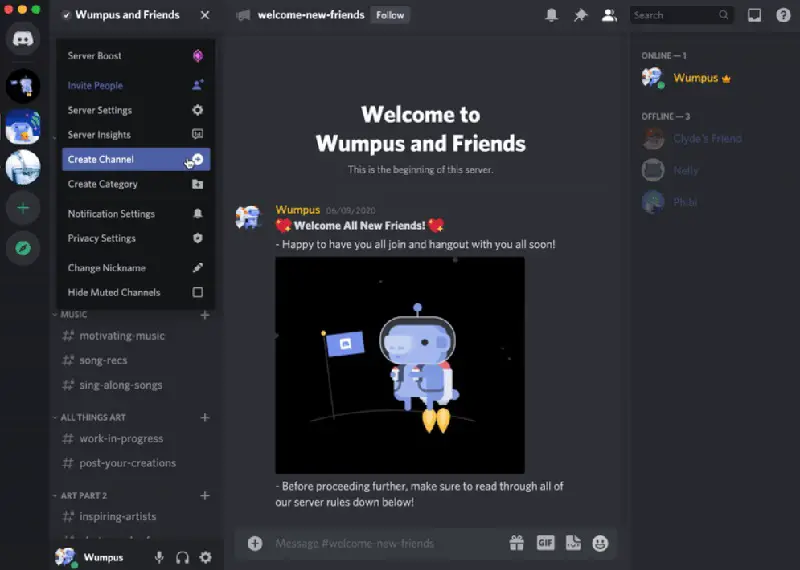
Kanały mają własne uprawnienia, do których możesz uzyskać dostęp, klikając koło zębate obok kanału. Te wartości domyślne są ustawione na synchronizację z kategorią, do której należy kanał, ale w razie potrzeby możesz je zmodyfikować.
Możesz także ograniczyć kanały i kategorie tylko do określonych osób. Po prostu wybierz „Kanał prywatny” podczas generowania kanału, a następnie włącz uprawnienia, które chcesz nadać kanałowi.
Jeśli chcesz dodać tylko kilka osób do kanału, najlepiej utworzyć nową rolę dla tego kanału, a następnie dodać użytkowników do tej pozycji.
Jak zaprojektować serwer Discord?
Zarządzając rolami i kanałami na dużych serwerach Discord, musisz podjąć pewne kroki. Na przykład, jeśli utworzyłeś kanał prywatny i nową dla niego pozycję, ale ta rola jest niższa niż inna rola z włączoną opcją „Zarządzaj rolami”, użytkownicy w tej roli mogą przyznać sobie dostęp do nowej roli prywatnej i Twojego kanału. Najlepiej więc podjąć takie działania:
- Role kanału powinny być wyższe niż najwyższa rola administracyjna, aby zapewnić im odpowiednie uprawnienia.
- Do roli administratora można przypisać dowolny wybrany przez siebie kolor. Jednakże, jeśli rola administratora jest ustawiona na określony kolor i ten kolor jest umieszczony nad admin, może to dać tym administratorom uprawnienia do tworzenia nowych administratorów.
- „Zarządzaj kanałami” pozwala również użytkownikom usuwać kanały. W rezultacie prawdopodobnie powinieneś unikać zbyt szerokiego rozpowszechniania tego uprawnienia. To samo można powiedzieć o uprawnieniach administratora.
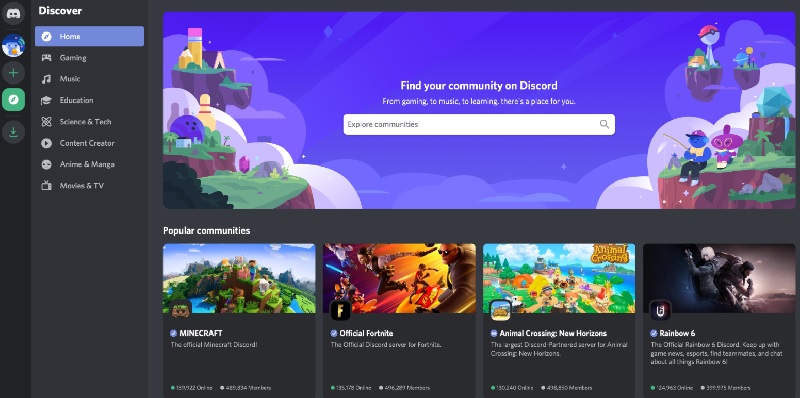
- Członkowie mogą nadal dodawać reakcje za pomocą emotikonów w grupach tylko do odczytu. Ludzie mogą używać pełnego alfabetu emotikonów, aby wyrazić swoje myśli w reakcji na twoje wiadomości, ponieważ jest ich tak wiele. Nie można ich usunąć, więc jeśli masz problem z ludźmi, którzy mówią rzeczy, których nie powinni, możesz to wyłączyć w @everyone w ustawieniach specyficznych dla kanału.
- „Dziennik audytu” w ustawieniach serwera śledzi wszystkie czynności administracyjne, takie jak usuwanie wiadomości lub blokowanie użytkowników. Pozwala to zidentyfikować i zablokować tych, którzy powodują problemy.
- Jeśli chcesz zwiększyć poziom automatycznego modyfikowania spamu zewnętrznego, przejdź do „Moderacji” w ustawieniach i zmień go. To wymaga, aby nowi użytkownicy zweryfikowali swój adres e-mail lub byli aktualnymi użytkownikami Discord przed dołączeniem.
Możesz przesłać własne emotikony, tworzyć automatyczne wiadomości za pomocą sekcji Webhooks lub utworzyć widżet, aby wstawić informacje o serwerze na stronie internetowej. Będziesz także mógł zarządzać użytkownikami, zaproszeniami i listami zbanowanymi, a nawet całkowicie usunąć serwer. W tym momencie wszystko, co musisz zrobić, to poświęcić trochę czasu na dostosowanie serwera do swoich potrzeb.